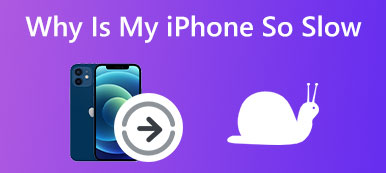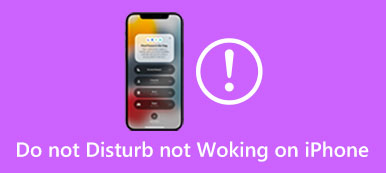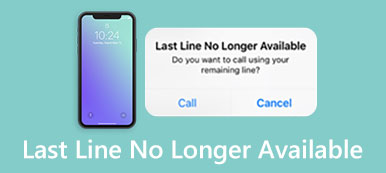iPhone의 진동 기능은 수신 전화, 새 메시지, 이메일, 앱 알림 등을 포함한 다양한 정보를 알려주는 편리한 방법을 제공합니다. 시끄러운 벨소리가 아닌 진동감으로 안내합니다.
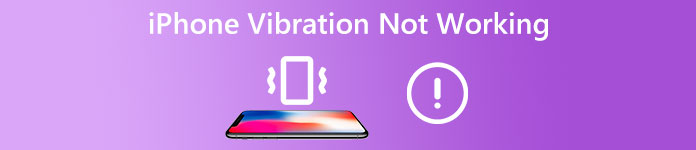
많은 iOS 사용자들이 iPhone이 아무 이유 없이 진동하거나 검은색 화면으로 계속 진동한다고 주장했습니다. 여러분도 같은 증상을 겪고 계신가요? iPhone 진동이 작동하지 않음 문제? 이 게시물은 비정상적인 진동 문제를 해결하는 데 도움이 되는 XNUMX가지 유용한 방법을 공유합니다.
부품 1. iPhone에서 진동을 켜고 끄고 변경하는 방법
iPhone은 진동 설정을 사용자화할 수 있는 다양한 옵션을 제공합니다. 진동에 민감하거나 내성이 없는 경우 필요에 맞게 조정할 수 있습니다. iPhone 진동이 작동하지 않는 문제를 해결하는 방법을 보여주기 전에 iPhone에서 진동을 켜고 끄고 변경하는 방법을 보여 드리겠습니다.
iPhone 진동 켜기 및 변경
iPhone에서 사용자 지정 진동을 생성하려는 경우 설정 앱을 열 수 있습니다. 수도꼭지 사운드 및 햅틱을 누른 다음 변경하려는 특정 사운드 또는 햅틱 패턴을 선택합니다. 예를 들어 다음으로 이동할 수 있습니다. 벨소리 iPhone 벨소리의 진동을 켠 다음 선호하는 옵션을 선택하여 진동 감도를 수정하는 옵션입니다.
iPhone은 Accent, Alert, Heartbeat, Quick 등과 같은 많은 표준 진동 옵션을 제공합니다. 필요에 따라 새로운 진동 패턴을 생성할 수도 있습니다.
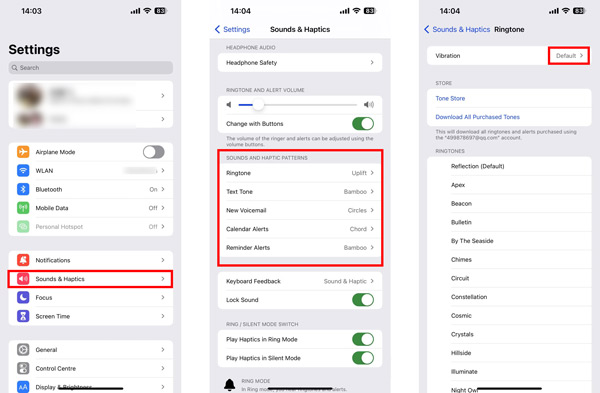
iPhone에서 진동을 끄는 방법
iPhone 벨소리, 텍스트 톤, 음성 메일, 캘린더 변경 등에 대한 진동을 끄려면 특정 옵션을 선택하고 진동 상단에서 다음을 선택합니다. 없음 iPhone에서 진동을 끄려면
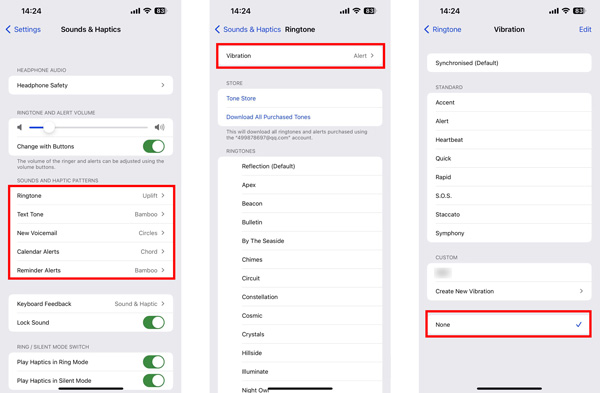
부품 2. iPhone 진동이 제대로 작동하지 않을 때 수행할 작업
iPhone이 아무 이유 없이 임의로 진동하고 배너 알림이나 다른 수신 알림이 생성되지 않는다고 가정합니다. 이 경우 아래 다섯 가지 방법을 사용하여 문제를 해결할 수 있습니다.
iPhone이 진동하지 않는 문제를 해결하려면 다시 시작하십시오.
iPhone을 재시동하는 것은 다양한 버그와 문제를 해결하는 효과적인 솔루션입니다. iPhone이 제대로 진동하지 않거나 계속 진동하지만 검은색 화면이 표시되는 경우 일반적인 방법을 사용하여 iPhone의 전원을 끄고 몇 분 동안 기다린 다음 재부팅할 수 있습니다.

iPhone의 검은 화면 문제를 해결하기 위해 iOS를 업데이트하지만 진동합니다.
오래되고 오래된 iOS는 많은 시스템 관련 문제를 일으킵니다. iPhone 진동이 작동하지 않는 문제가 발생하면 iPhone에 사용 가능한 iOS 업데이트가 있는지 확인할 수 있습니다. 당신은 갈 수 있습니다 일반 인간을 설정 앱을 선택하고 소프트웨어 업데이트 업데이트를 확인합니다. 탭할 수 있습니다 다운로드 및 설치 iOS를 최신 버전으로 업데이트합니다.

무음에서 iPhone이 진동하지 않는 문제를 해결하기 위해 햅틱 재생
사운드 및 햅틱의 잘못된 설정으로 인해 무음 모드로 전환할 때 iPhone이 진동하지 않을 수 있습니다. 따라서 무음 모드에서 iPhone이 진동하지 않을 때 iPhone 진동에 대한 특정 설정을 확인하고 조정할 수 있습니다.
iPhone을 켜고 설정 앱을 엽니다. 아래로 스크롤하여 사운드 및 햅틱 옵션. 이제 다음을 활성화하거나 비활성화할 수 있습니다. 무음 모드에서 햅틱 재생 당신의 필요에 따라. 벨소리 모드에서 iPhone이 진동하도록 설정하려면 관련 슬라이더를 켜짐 위치로 전환할 수 있습니다.
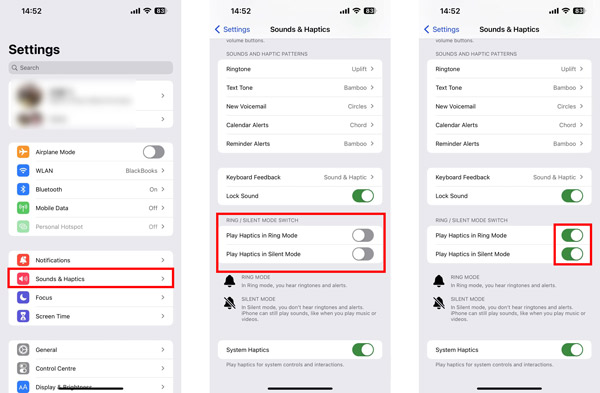
모든 설정을 재설정하여 iPhone이 계속 진동하지만 검은 화면으로 수정
모든 콘텐츠 및 설정을 재설정하여 iPhone 진동 문제를 해결할 수 있습니다. 이를 통해 iPhone을 새로운 상태로 초기화하고 모든 iOS 데이터를 제거할 수 있습니다. 따라서 그렇게 하기 전에 먼저 iPhone 데이터를 백업해야 합니다.
모든 iPhone 설정을 재설정하려면 설정 앱으로 이동하여 일반을 탭한 다음 iPhone 전송 또는 재설정 선택권. 꼭지 다시 쓰기 그리고 첫 번째 선택 모든 설정 재설정 옵션. 이제 작업을 확인하기 위해 암호를 입력해야 합니다.
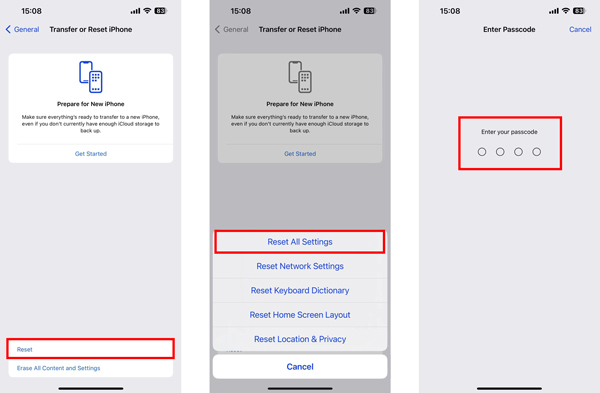
iPhone 진동을 수정하는 전문적인 방법이 작동하지 않음
당신은 전문가에게 돌릴 수 있습니다 iOS 시스템 복구 위의 방법이 실패하면 iPhone 진동이 작동하지 않는 문제를 해결합니다. 다양한 iOS 관련 문제 및 시스템 버그를 수정하는 데 도움이 될 수 있습니다. 컴퓨터에 무료로 다운로드하고 다음 안내에 따라 iPhone의 진동 문제를 해결할 수 있습니다.

4,000,000+ 다운로드
1단계컴퓨터에서 iOS 시스템 복구를 실행하고 스타트 버튼을 누른 다음 iPhone을 연결합니다.

2단계 선택 표준 모드 를 클릭하고 확인하기 이동하려면 버튼을 누르세요. 진동 문제를 해결하려면 지침에 따라 iPhone을 복구 모드로 전환해야 합니다.

3단계iPhone 진동이 작동하지 않는 문제를 해결하려면 펌웨어 패키지를 다운로드해야 합니다. iOS 시스템 복구는 펌웨어가 다운로드되는 즉시 수정 프로세스를 시작합니다. iOS 기기가 자동으로 재부팅됩니다. 그런 다음 iPhone에서 진동 기능을 테스트하고 정상적으로 작동하는지 확인할 수 있습니다.

추가 읽기 :
iPhone이 메시지를 보내지 않습니까? 문제를 해결하는 5가지 유용한 방법 얻기
iPhone에서 긴급 경보가 발생하지 않는 8가지 실행 가능한 솔루션
부품 3. iPhone 블랙 스크린의 FAQ이지만 진동
iPhone에서 키보드 진동을 어떻게 끄나요?
iOS 16에서는 iPhone에서 원하는 대로 키보드 진동을 자유롭게 켜거나 끌 수 있습니다. 키보드 햅틱은 기본적으로 iOS 16에서 활성화됩니다. 키보드 진동을 끄려면 설정 앱으로 이동하여 사운드 및 햅틱 옵션을 선택한 다음 아래로 스크롤하여 키보드 피드백을 찾을 수 있습니다. 탭하는 동안 iPhone 키보드가 진동하지 않도록 햅틱 토글을 끌 수 있습니다.
iPhone에서 텍스트 진동을 어디에서 켤 수 있습니까?
iPhone 설정 앱으로 이동하여 사운드 및 햅틱을 선택한 다음 텍스트 톤 옵션을 탭합니다. 진동 화면으로 이동하여 문자 수신 시 진동 방식을 선택합니다.
iPhone에서 모든 진동을 어떻게 끌 수 있습니까?
통화, 메시지, 알림, 이메일, 긴급 알림 등을 포함하여 iPhone에서 모든 진동 피드백을 비활성화하려면 설정 앱의 접근성 옵션으로 이동하고 터치를 누른 다음 아래로 스크롤하여 진동을 찾으십시오. 옵션. 이 기능을 끄면 iPhone의 모든 진동이 꺼집니다. 끄고 나면 지진, 쓰나미 등에 대한 진동 알림을 받지 않습니다.
결론
iPhone을 매일 사용하는 동안 다양한 상황에 쉽게 직면할 수 있습니다. 진동이 작동하지 않음 문제. 예를 들어 iPhone은 알림 없이 무작위로 진동합니다. 계속 진동하지만 검은 화면으로 나타나거나 무음 모드에서 iPhone이 진동하지 않습니다. 위의 다섯 가지 팁을 사용하여 iPhone 진동이 작동하지 않는 문제를 해결할 수 있습니다.